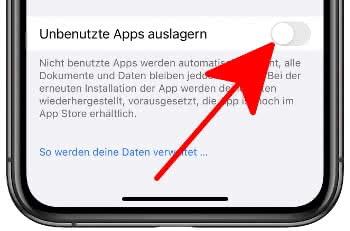App wird nicht angezeigt – das könnt ihr tun!
191.623 Aufrufe • Lesezeit: 3 Minuten
 Den Slogan „There is an app for that“ hat sich Apple markenrechtlich schützen lassen und bewirbt damit den App Store. Die Aussage ist tatsächlich sehr nahe an der Realität, da es für nahezu alles eine App im App Store gibt. Was aber, wenn eine oder mehrere Apps nicht (mehr) am iPhone angezeigt werden? Wir zeigen euch, was ihr in dem Fall tun könnt!
Den Slogan „There is an app for that“ hat sich Apple markenrechtlich schützen lassen und bewirbt damit den App Store. Die Aussage ist tatsächlich sehr nahe an der Realität, da es für nahezu alles eine App im App Store gibt. Was aber, wenn eine oder mehrere Apps nicht (mehr) am iPhone angezeigt werden? Wir zeigen euch, was ihr in dem Fall tun könnt!
Inhaltsverzeichnis
App über Spotlight suchen
Mal angenommen ihr habt euch gerade eine App aus dem App Store auf euer iPhone heruntergeladen. Nach dem Download wollt ihr die Anwendung starten, könnt sie jedoch nirgendwo auf dem Gerät finden. Oder euch wird eine App, die ihr sonst häufig nutzt, nicht mehr am Homescreen angezeigt. Die Gründe für das plötzliche Fehlen von Apps können sehr unterschiedlich sein: Vielleicht habt ihr die App versehentlich gelöscht. Auch kann sie auf eine andere Homescreen-Seite gerutscht oder in einen Ordner verschoben worden sein. Zum Glück gibt es Mittel und Wege, verschwundene Apps ausfindig zu machen.
Eine einfache und schnelle Methode ist, Apps über Spotlight zu suchen. Wischt dazu einfach von oben nach unten über den iPhone-Bildschirm, um Spotlight zu starten und gebt den App-Namen ins Suchfeld ein. Wenn sich die App auf eurem iPhone befindet, sollte das App-Icon gleich als erstes Suchergebnis angezeigt werden.
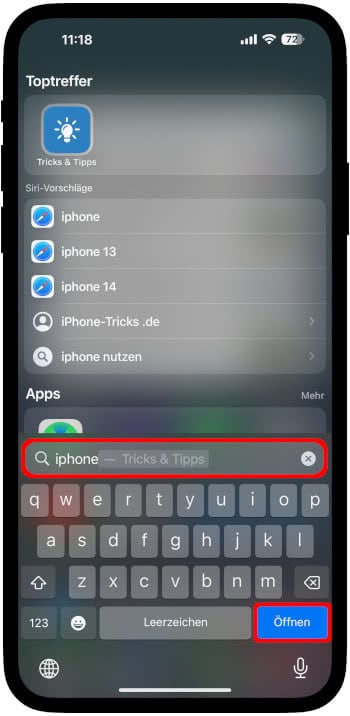
App über App-Mediathek suchen
Falls die Suche über Spotlight nicht zum gewünschten Erfolg führt, könnt ihr alternativ auch in der App-Mediathek nach der Anwendung suchen.
Die App-Mediathek erreicht ihr, indem ihr ganz nach rechts wischt und euch auf die letzte Homescreen-Seite begebt. Tippt anschließend oben in das Suchfeld, woraufhin eine Liste mit allen auf eurem iPhone installierten Apps angezeigt wird. Scrollt euch durch die Liste und haltet Ausschau nach der gesuchten App oder gebt den Namen der Anwendung ins obere Textfeld ein. Sobald ihr die Anwendung gefunden habt, könnt ihr diese entweder per Fingertipp starten, oder sie gedrückt halten und aus der Ansicht auf den Homescreen ziehen.
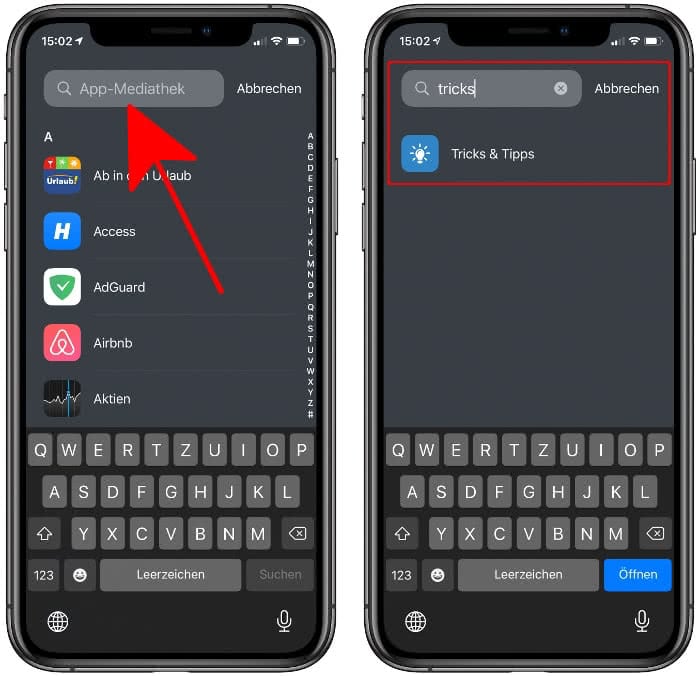
App erneut herunterladen
Wenn auch die Suche über die App-Mediathek keine Abhilfe schafft, ist die App vielleicht gar nicht (mehr) auf eurem iPhone installiert. In dem Fall könnt ihr euch die App einfach erneut aus dem App Store aufs iPhone laden.
Öffnet dazu die App Store App, geht auf „Suchen“ und gebt den App-Namen oben in die Suche ein. Tippt dann auf das Wolken-Symbol rechts neben dem App-Namen, um die Anwendung erneut zu installieren.
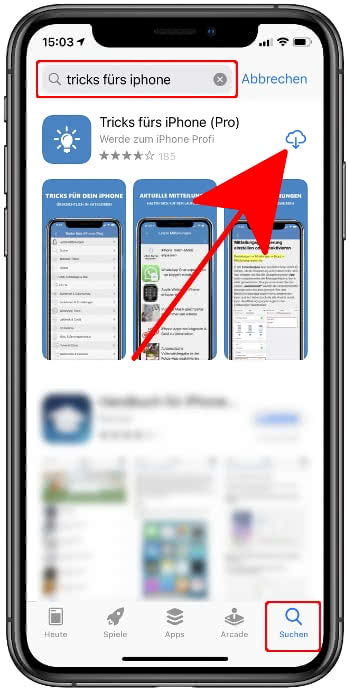
Alternativ könnt ihr in der App Store App auch oben rechts auf euer Profilbild tippen und unter „Gekauft“ → „Meine Käufe“ → „Nicht auf dem iPhone“ gehen, wo euch sämtliche Apps angezeigt werden, die ihr jemals mit eurer Apple-ID heruntergeladen habt. Scrollt durch die Liste und tippt auf das Wolken-Symbol neben der gesuchten App, um sie erneut aufs iPhone zu laden.
„Apps auslagern“-Funktion lässt Apps verschwinden
Eine weitere Ursache für das Verschwinden von Apps kann auch die „Apps auslagern“-Funktion auf eurem iPhone sein. Das Feature sorgt dafür, dass unbenutzte Apps automatisch vom Gerät entfernt werden, um Speicherplatz zu sparen, wenn dieser knapp wird. Wenn ihr die Funktion bewusst nutzt, solltet ihr beachten, dass Apps, die ihr schon länger nicht genutzt habt, ohne euer Zutun vom iPhone verschwinden können.
Wenn ihr nicht wisst, ob das (standardmäßig deaktivierte) Feature auf eurem iPhone eingeschaltet ist, lohnt sich ein Abstecher in die Einstellungen-App. Tippt dort auf die Option App Store und scrollt nach unten bis zum Punkt „Unbenutzte Apps auslagern“. Tippt auf den Schalter rechts neben dem Eintrag, um die Funktion zu deaktivieren und das automatische Löschen von Apps zu verhindern.